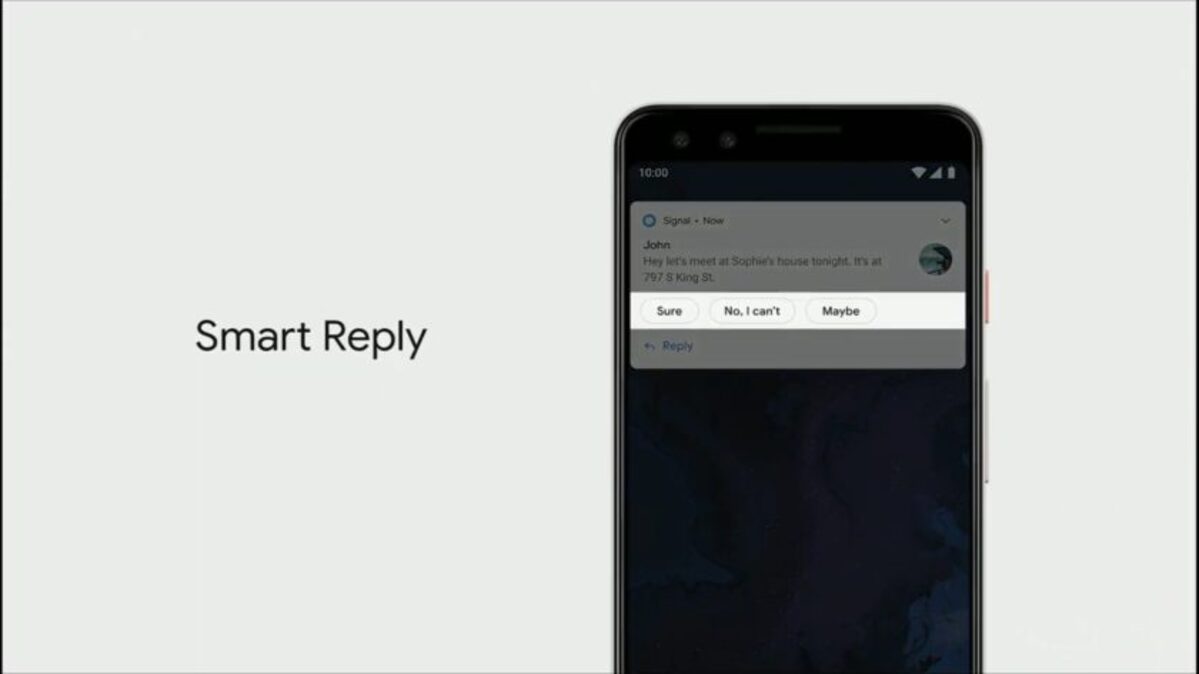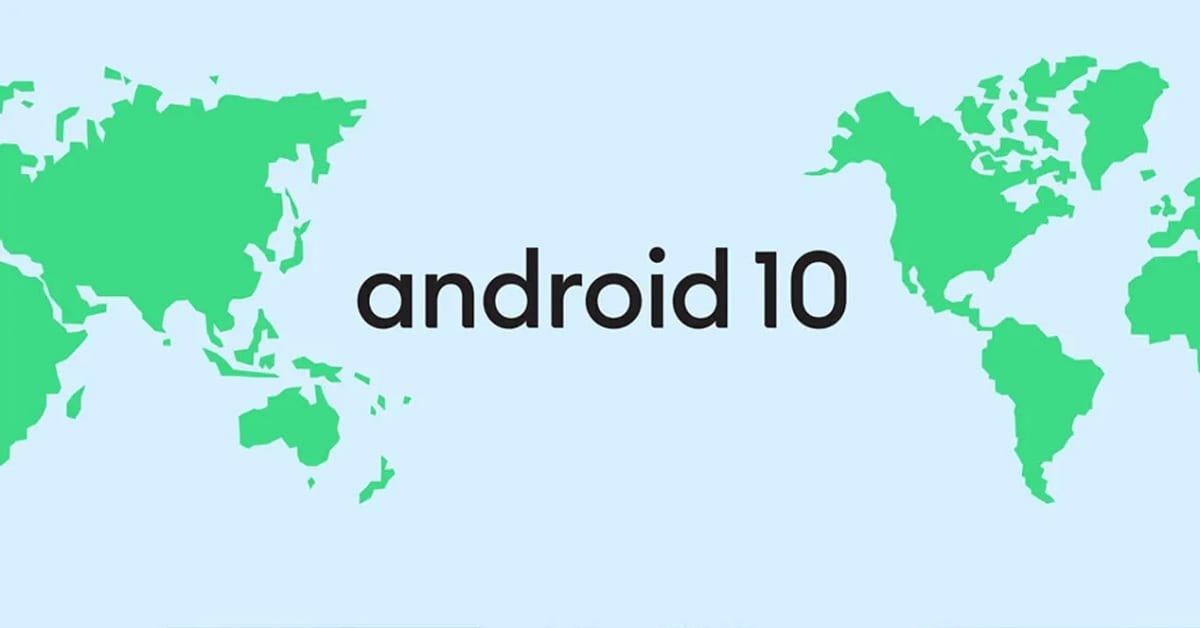Android 10 het is gewoon een besturingssysteem dat verschillende verbeteringen heeft aangebracht die niet altijd met het blote oog zichtbaar zijn. Om er vandaag het maximale uit te halen, brengen wij u enkele trucs beschikbaar op bijna alle telefoons met de XNUMXe versie van Google-software.
El donkere modus is een van de fundamentele dingen Als je het saaie thema van je smartphone een beetje wilt veranderen, maar niet alleen dat, de focusmodus, activeer dan de navigatie door middel van gebaren en andere handige dingen. Android 10 Het zit al op veel telefoons die periodiek worden bijgewerkt, maar niet alle worden bijgewerkt, dus dat zou kunnen ga naar LineageOS 17.1 testen.
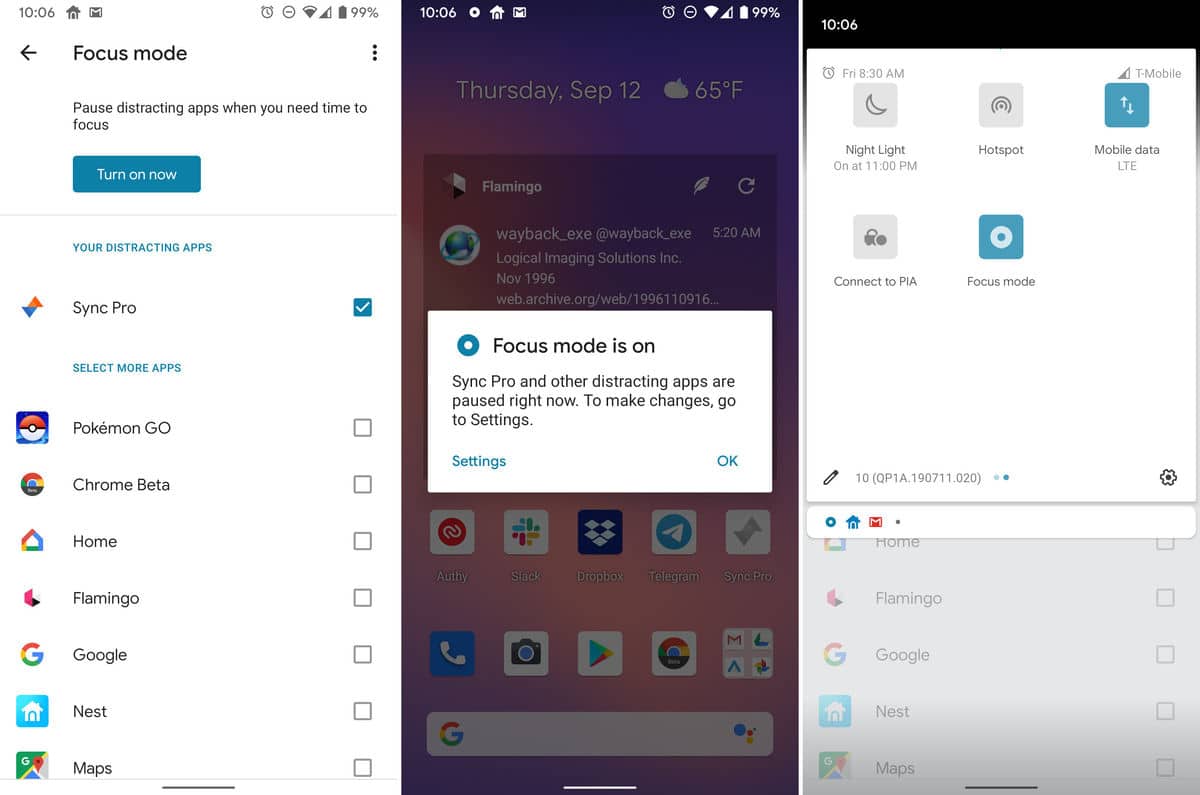
Gebruik de focusmodus
Android 10 wilde de focusmodus implementeren om te voorkomen dat je wordt afgeleid van enig geluid dat je apparaat laat zien, hiervoor moet je het activeren. Het komt binnen in Digital Wellbeing, het is een van de verschillende opties die worden aangeboden binnen deze configuratie, die al standaard beschikbaar is in uw terminal.
Om het te vinden gaat u naar Instellingen> Digitaal welzijn> Ouderlijk toezicht> Focusmodus, eenmaal geopend kunt u applicaties toevoegen aan of verwijderen uit de zwarte lijst, om het te activeren klikt u op «Nu activeren». Het is ook mogelijk om de Focus-modus toe te voegen aan de snelle instellingen in het notificatiepaneel.
Gebruik verbeterde Smart Reply
Smart Reply heeft opmerkelijke veranderingen ondergaan in Android 10, een functie om automatische antwoorden op een contextuele manier te bieden bij het melden van berichten. Als een van uw contacten u een link vanuit Google Maps, YouTube of webpagina's stuurt, kunt u de link openen vanuit het meldingenvenster.
Smart Reply werkt ook met sms, Facebook Messenger en andere apps; het maximale eruit halen hangt af van hoe u het gebruikt. Om het te activeren, moet u klikken op de applicatie waarvoor u Smart Reply wilt gebruiken.
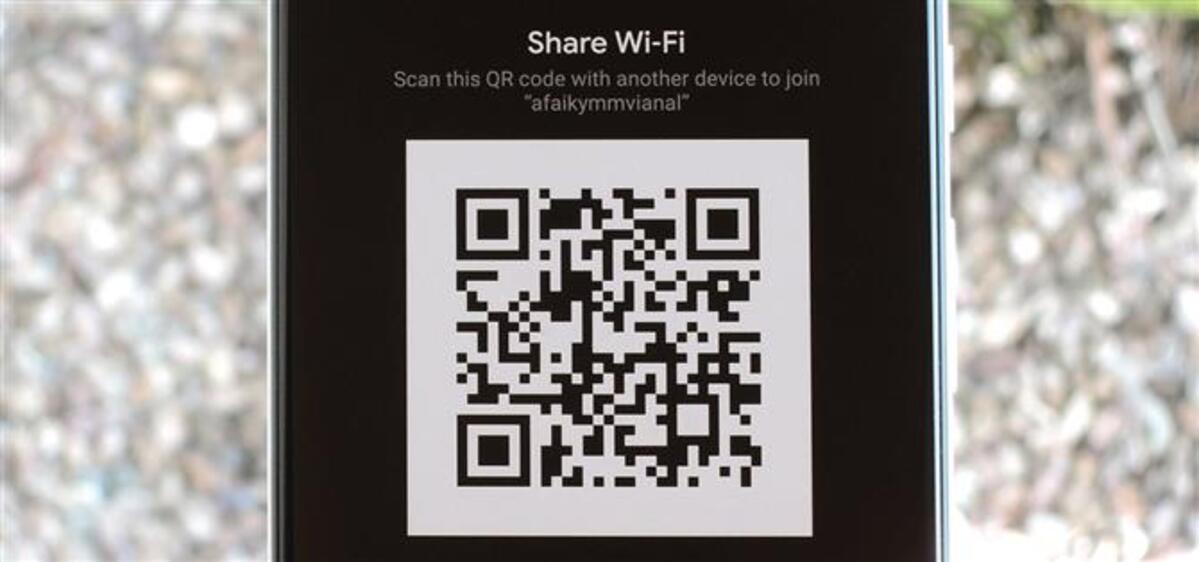
Hoe Wi-Fi-verbindingsgegevens te delen via QR-code
Als het vervelend is om de gegevens van uw Wi-Fi-verbinding naar het gezin of aan uw kennissen is juist een van de opties die u niet mag missen. Hiervoor moet u verbonden zijn met het Wi-Fi-netwerk waarin u de QR-code wilt delen, omdat u deze verzendt terwijl u ermee verbonden bent.
POm het vanaf uw telefoon te delen, gaat u naar Instellingen> Netwerk en internet> Wi-FiEenmaal binnen selecteert u het Wi-Fi-netwerk en drukt u op de knop «Delen», bevestigt u met uw vingerafdruk of wachtwoord, klikt u op Verzenden en kiest u de applicatie waarmee u het naar een van uw contactenlijst wilt sturen.
Activeer gebarennavigatie
En Android 10 is ook mogelijk met het gebarennavigatiesysteemIn Android 9.0 kon je een redelijk stabiele versie zien die in de tiende versie aanzienlijk verbeterd is. Het belangrijkste is dat je het naar wens kunt configureren door verschillende configuraties te hebben die je kunt aanpassen voor navigatie, gebaren, twee knoppen of drie knoppen.
Om gebarennavigatie op Android te activeren ga naar Systeem> Gebaren> Systeemnavigatie, wordt de eerste optie het meest gebruikt, maar u kunt proberen degene te krijgen die u het leukst vindt. Het is ook beschikbaar in oudere versies van Android.